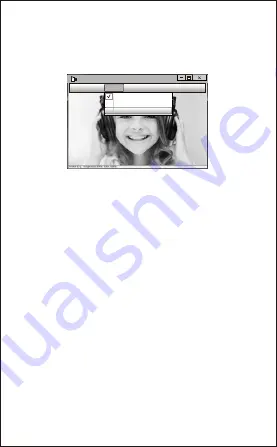
JP-4
4. マイクの音量を調節するには?
Windows XP: 右下隅の音量アイコンを右クリックして、ボリュ
ーム コントローラーを開き、 → [オプション] → [属性] → [オー
ディオ ミキサー] → [USB オーディオ デバイス] または [USB マ
イク] を選択 → [はい] をクリック → 必要に応じて音量を調節
します。
Windows 7/8
/10/Vista
:コントロール パネル
→
[サウンド]
→
[
録音]
→
[USB オーディオ デバイス] または [USB マイク] をダブ
ルクリック
→
[マイクのプロパティ]
→
[レベル]
→
必要に応じて
音量を調節します。
3. マイクを使用しない場合は、次のように設定します。
[コンピューター] → 右クリック → [管理] → [デバイス マネージ
ャー] → [サウンド、ビデオ、およびビデオ コントローラー] →
[USB オーディオ デバイス] → 右クリック → [停止]
2.ビデオ/電話フォーマット/ウィンドウサイズのような属性を
設定し、オプションをクリックして "Video Capture Pin…"を選
択することができます
AMCAP
File Devices Options Capture photo help
Preview
Video capture filter...
Video capture pin...
Summary of Contents for AW33
Page 1: ...1080P WebCam User s Manual MODEL AW33 ...
Page 7: ...EN 6 B Select Start button and select Camera in the list of apps Camera ...
Page 16: ...DE 6 B Wählen den Button und wählen Kamera in der Liste der apps Camera ...
Page 25: ...RU 6 B Выберите и выберите Камера в списке приложений Camera ...
Page 34: ...FR 6 B Cliquez sur le bouton et selectionnez Caméra le list d Apps Camera ...
Page 43: ...ES 6 B Seleccione el botón y seleccione Camera en la lista de aplicaciones Camera ...
Page 53: ...IT 6 B Seleziona il pulsante e seleziona Camera nell elenco delle app Camera ...
Page 62: ...JP 6 B を選択してください このアプリのリストに カメラ を選択してください Camera ...
Page 66: ...CN 1 ...
Page 67: ...CN 2 ...

































